电脑启动项如何关闭 电脑开机启动项关闭方法
更新时间:2024-02-23 12:51:00作者:xtyang
电脑开机启动项的设置对于电脑的运行速度和性能有着重要影响,不少人在使用电脑时会发现开机启动的程序过多,导致电脑开机速度变慢,影响使用体验。了解如何关闭电脑启动项就显得尤为重要。接下来我们将介绍一些简单有效的方法来关闭电脑启动项,帮助你提升电脑的运行效率。
具体方法:
1单击开始菜单或者按下Win+R。 2在运行窗口中输入msconfig指令,再点击确定。
2在运行窗口中输入msconfig指令,再点击确定。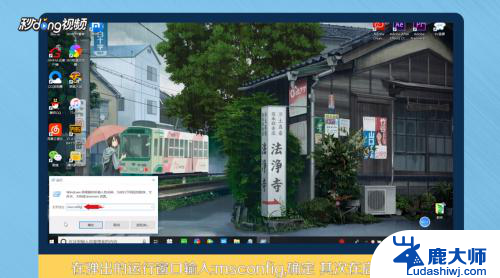 3在启动窗口中点击启动选项卡,再点击并打开任务管理器。
3在启动窗口中点击启动选项卡,再点击并打开任务管理器。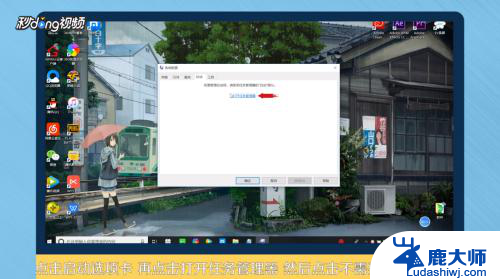 4选择不需要开机启动的项目软件,点击右下角的禁用。
4选择不需要开机启动的项目软件,点击右下角的禁用。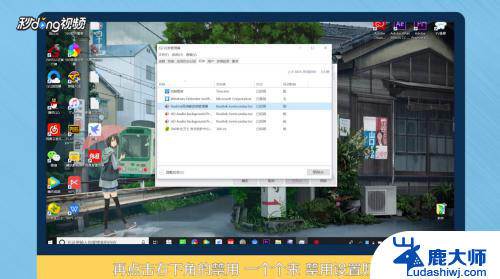 5再点击常规选项卡,勾选有选择的启动。对启动项进行设置,再依次点击应用和确定。
5再点击常规选项卡,勾选有选择的启动。对启动项进行设置,再依次点击应用和确定。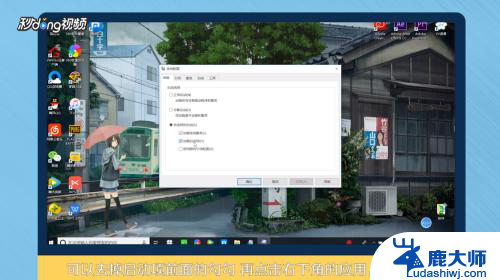 6根据操作提示重启计算机即可。
6根据操作提示重启计算机即可。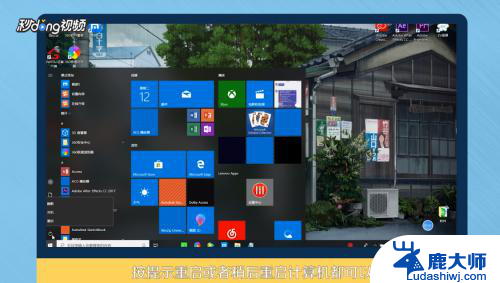 7总结如下。
7总结如下。
以上就是关于如何关闭电脑启动项的全部内容,如果您遇到类似情况,您可以按照小编的方法来解决。
- 上一篇: wps怎样扩充表格 wps怎样扩充表格列数
- 下一篇: wps为什么无法分节 wps无法分节原因
电脑启动项如何关闭 电脑开机启动项关闭方法相关教程
- 开机启动怎么关闭 电脑开机启动项关闭方法
- 电脑开机启动软件在哪关闭 开机自动启动的软件如何关闭
- 怎么关闭windows自启动 如何关闭电脑开机自启动程序
- 电脑添加启动项怎么设置 电脑开机启动项设置方法
- 电脑微信关闭开机自动启动 电脑版微信开机自动启动关闭教程
- steam怎么关掉开机启动 Steam如何关闭开机自动启动设置
- 戴尔电脑选择开机启动项 Dell电脑Bios设置启动项教程
- 程序开机自动启动如何关闭 如何取消电脑开机自动启动的程序
- 怎么关闭360开机自动启动 怎么彻底禁止360开机自动启动
- 如何关闭应用自启动 怎样关闭iOS设备的开机自动启动应用
- 笔记本电脑怎样设置密码开机密码 如何在电脑上设置开机密码
- 笔记本键盘不能输入任何东西 笔记本键盘无法输入字
- 苹果手机如何共享网络给电脑 苹果手机网络分享到台式机的教程
- 钉钉截图快捷键设置 电脑钉钉截图快捷键设置方法
- wifi有网但是电脑连不上网 电脑连接WIFI无法浏览网页怎么解决
- 适配器电脑怎么连 蓝牙适配器连接电脑步骤
电脑教程推荐